DDR : Nouveau ! Amélioration des paramètres d'envoi d'e-mails de DDR
Cette annonce représente un moment unique. Les futures versions peuvent avoir un impact sur les informations ci-dessous.
Publié : 17 avril 2018
Amélioration des paramètres « E-mails de DDR » pour l'outil DDR
Pour donner aux chefs de projet un meilleur contrôle sur qui et quand les e-mails sont envoyés à partir de l'outil DDR au niveau projet, Procore a repensé la zone « E-mails de DDR » sur la page Configurer les paramètres. Les utilisateurs disposant d'une autorisation de niveau « Admin » dans l'outil DDR peuvent désormais appliquer les paramètres par défaut (illustrés ci-dessous) ou personnaliser les paramètres pour envoyer des e-mails aux utilisateurs dans des rôles spécifiques. Avant cette refonte, les administrateurs de DDR ne pouvaient qu'activer et désactiver les e-mails.
En cochant la colonne Activer l'e-mail , Procore enverra un e-mail aux personnes associées aux rôles sélectionnés (par exemple, Créateur , Gestionnaire , Personne assignée et Groupe de distribution ). Pour désactiver un e-mail, décochez simplement la colonne Activer l'e-mail . Après avoir cliqué sur Mettre à jour en bas de la page, vos paramètres prendront effet.
Exemple
Vous trouverez ci-dessous une illustration de la zone « E-mails de DDR » améliorée sur la page Configurer les paramètres de l'outil DDR au niveau projet. Cette image montre les paramètres par défaut de Procore.
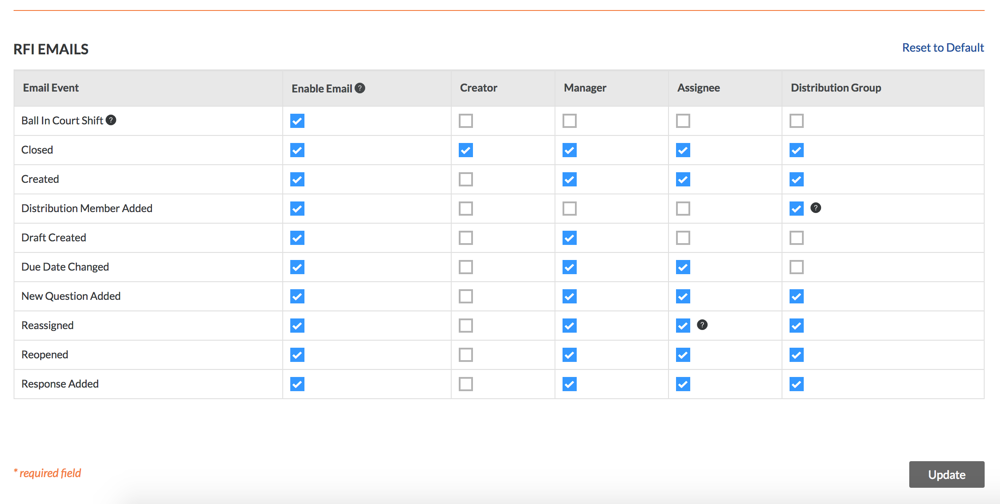
Étapes
- Accédez à l'outil DDR au niveau projet.
La page DDR apparaît. - Cliquez sur Configurer les paramètres
 .
.
Ceci ouvre la page Paramètres de DDR. - Faites défiler jusqu'à la zone E- mails de DDR .
Ceci affiche une liste de paramètres de messagerie. - Cochez la case Activer l'e-mail pour activer un e-mail pour un événement d'e-mail spécifique.
- Cochez la case correspondant au(x) rôle(s) souhaité(s) du destinataire de l'e-mail (par exemple, créateur , gestionnaire , personne assignée , groupe de distribution ).
- Cliquez sur Mettre à jour .
Ceci enregistre vos nouveaux paramètres de configuration.
Remarque : si, à tout moment, vous souhaitez revenir aux paramètres d'e-mail par défaut de l'outil DDR, cliquez sur le lien Réinitialiser les valeurs par défaut .

